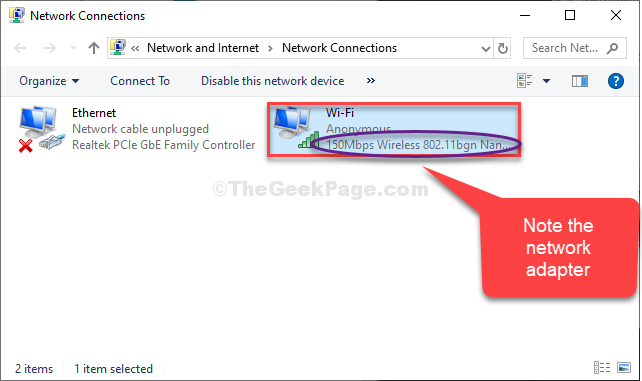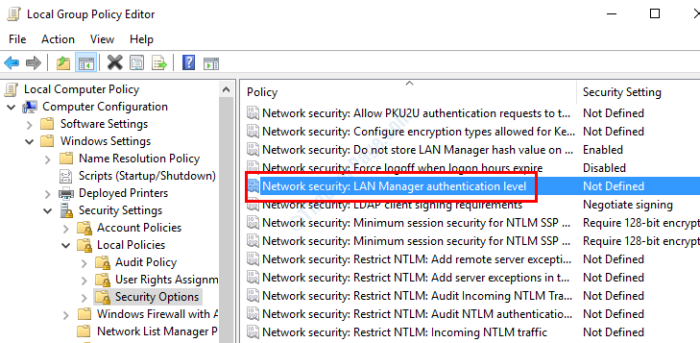Неки корисници оперативног система Виндовс 10 жале се на проблем са Интернет везом на рачунару. Према њиховим речима, интернет веза не функционише на њиховом систему и примећују „ИПв6 повезивост: Нема приступа мрежи”Грешка у својствима мреже. Ако се на рачунару суочите са истим проблемом, следите исправке у овом чланку и проблем ће бити решен у кратком року. Али, прво бисте требали испробати ове заобилазне начине како бисте тестирали нека једноставнија решења за овај проблем -
Заобилазна решења–
1. Рестарт рачунар и проверите да ли ради или не.
2. Онемогући Ватрени зид и Антивирус на рачунару привремено и проверите да ли вам помаже.
У супротном, идите на ова решења-
Поправите-1 Ресетујте ИПв6 и Винсоцк-
За ресетовање ИПв6 и винсоцк на рачунару, следите ове кораке-
1. Притиском на „Виндовс тастер„И„Р.Тастер ће отворити прозор Покрени.
2. У Трцати прозор, откуцајте „цмд“, А затим притисните„Цтрл + Схифт + Ентетастери р ’заједно за отварање командне линије у административном режиму.

3. У Командна линија
прозор, копија и паста све ове команде једну по једну, а затим погодите Ентер након сваке од наредби да их узастопно извршавате на рачунару.ипцонфиг / флусхднс. нбтстат –р. нетсх инт ип ресетовање. нетсх винсоцк ресетовање. нетсх винсоцк ресет каталог. нетсх инт ипв6 ресет ресет.лог

Једном завршено, рестарт рачунару да бисте сачували промене.
Након поновног покретања, проверите да ли сте и даље суочени са „ИПв6 повезивост: Нема приступа мрежи‘На рачунару.
Фик-2 Опозовите избор ИПв6 подешавања-
1. Пресинг Виндовс тастер са "Р.Тастер ће се појавити у терминалу за покретање.
2. Затим откуцајте „нцпа.цплИ кликните на „У реду“.
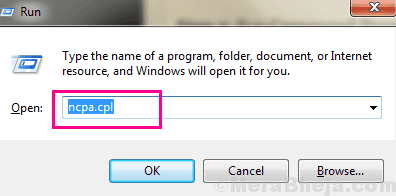
3. Сада, десни клик на мрежном адаптеру који користите, а затим кликните на „Својства“.
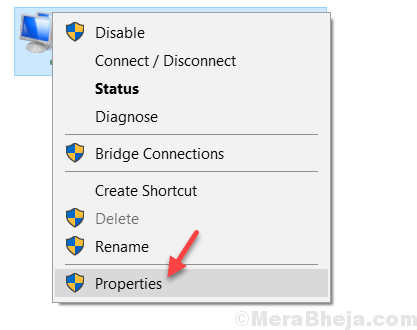
4. У ВиФи својства прозор, уклоните ознаку опција "Интернет протокол верзија 6 (ТЦП / ИПв6) ”
5. Затим кликните на „У реду“.
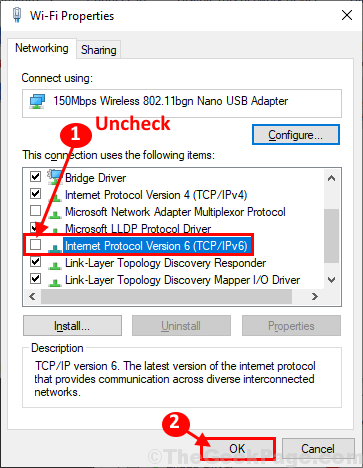
Поново покренути рачунару да бисте сачували промене.
Након поновног покретања рачунара, проверите да ли се са рачунара можете повезати на мрежу.
Поправка-3 Ажурирајте мрежни управљачки програм-
1. Прво притисните „Виндовс тастер‘И„ИксА затим кликните на „Менаџер уређаја“.

2. Проширите „Мрежни адаптери”Одељак возача са листе.
3. Онда, десни клик мрежни управљачки програм који користите и одаберите „Ажурирати драјвер“.
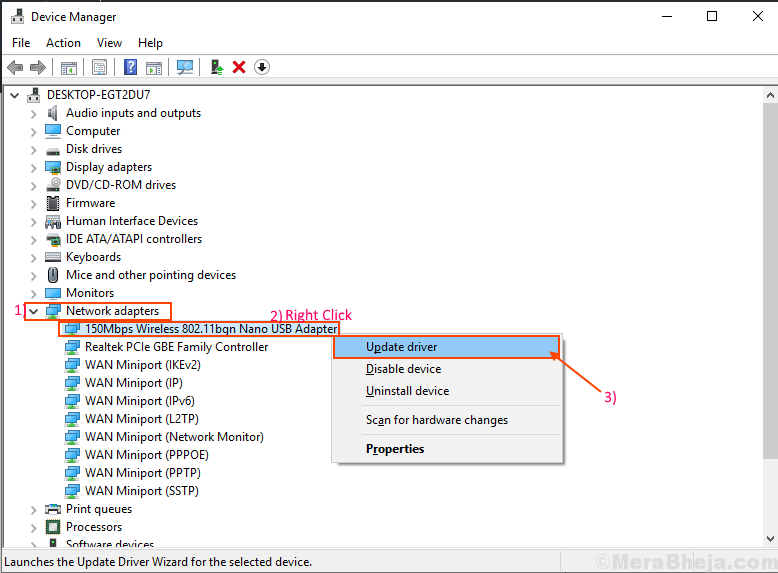
4. Сада једноставно кликните на „Претражите аутоматски ажурирани софтвер за управљачке програме“.

Рестарт рачунар.
Након поновног покретања рачунара, ваш проблем би требало да буде решен.
Фик-4 ИП помоћна услуга-
Аутоматизација ИП помагач услуга на рачунару може решити овај проблем на рачунару.
1. Притиском на Виндовс тастер можете приступити пољу за претрагу. Овде треба да откуцате „услуге“.
2. Затим кликните на „Услуге“.

3. У Услуге прозор, померите се надоле да бисте пронашли „ИП помагач”Услуга на листи услуга.
4. Дупли клик бацам се на посао.
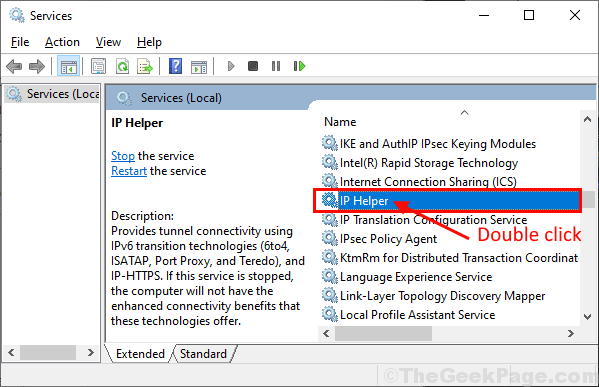
5. У Својства ИП помоћника прозор, кликните на „Тип покретања‘И изаберите„Аутоматски“.
6. Проверите да ли „Статус покретања‘Је„Трчање“, У супротном кликните на„Почетак”За покретање услуге.
7. На крају, кликните на „Применити" и "У реду”Да бисте сачували промене на рачунару.
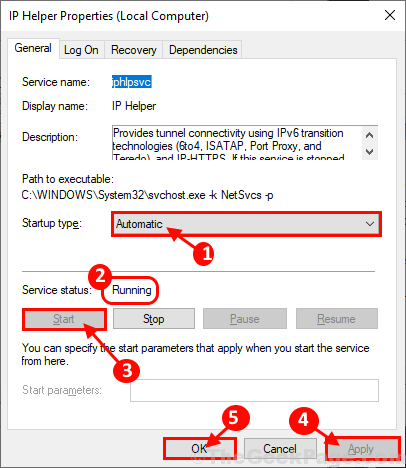
Близу Својства ИП помоћника на рачунару.
Рестарт рачунару да бисте сачували промене. Након поновног покретања, поново бисте могли да се повежете на Интернет. Ваш проблем треба решити.